Bahar bir yenilenme zamanıdır. İnsanların dolaplarınızı açtığı ve kullanılmayan eşyaları çıkardığı yılın o zamanıdır. Modern yaşamın büyük bir kısmı dijital olduğu için, insanların evlerini "bahar temizliği" gibi bir bilgisayarı "bahar temizliği" veya dağınıklığı gidermek anlamlıdır.
Dosyalarınızı düzenlemek, eski programları kaldırmak ve uygulamaları güncellemek değil yalnızca bilgisayarınızın hızını ve verimliliğini artırır, aynı zamanda aradığınız dosyaları çok daha hızlı bulmanıza yardımcı olur. İşte dijital yaşam organize edildi düzeyinizi almanıza ve Windows PC'nizi düzene sokmanıza yardımcı olacak birkaç ipucu.

1. Eski Uygulamaları Arayın ve Kaldırın
Daha eski, kullanılmayan uygulamalar, sürücünüzde başka amaçlarla kullanılabilecek yer kaplar. Üstelik, pek çok uygulama, özellikle yakın zamanda güncellenmemiş olanlar, güvenlik tehditleri oluşturmaktadır. Makinenizin olabildiğince sorunsuz çalışmasını istiyorsanız, zamanı en az yılda bir kez kullanmadığınız uygulamaları kaldırın saatine ayırın.
Bilgisayarınızda yüklü olan uygulamaların listesini görmek için Ayarlar>Uygulamalar>Uygulamalar ve özellikler'i açın. Ada, boyuta veya yükleme tarihine göre sıralayabilirsiniz. Boyuta göre sıralamanızı öneririz. Dijital yay temizliğiniz verimliliğe odaklandığından, yüklediğiniz en büyük programlara bakın.
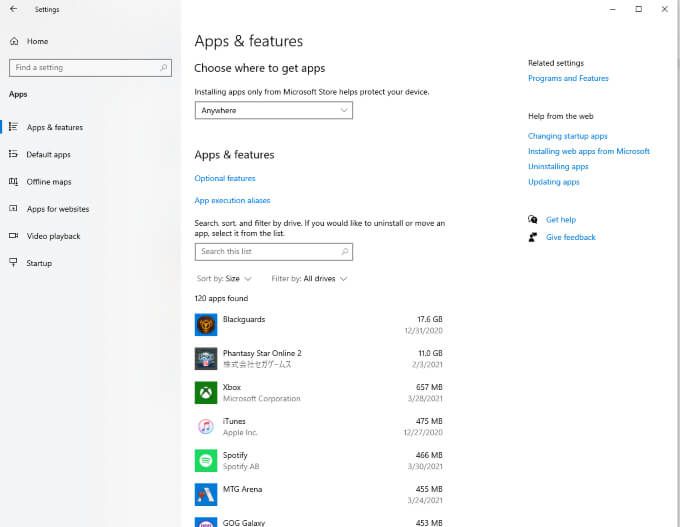
Kullanmadığınız herhangi bir şey görüyor musunuz? Bir yıldan uzun süredir kullanmadığınız bir şeyse kaldırın. Menüyü açmak için programı tıklayın ve ardından Kaldır'ı tıklayın. Belirli kaldırma işlemi uygulamadan uygulamaya farklılık gösterir, ancak hepsinin tek bir sonucu vardır: PC'nizde daha fazla alan.
Kullandığınız bir uygulama görürseniz güncel olduğundan emin olun. Bunu yaparken, Windows'un en son sürümünü (veya macOS) da çalıştırdığınızdan emin olun.
2. Tarayıcınızı Temizleyin
Tarayıcınız, tarama deneyiminizi yavaşlatabilecek çerezleri otomatik olarak depolar. Bu çerezler, farklı web sitelerinde otomatik oturum açma işlemlerinin yanı sıra otomatik tamamlamalar oluşturur.
Tarayıcı ayrıca farklı web sitelerinin önbelleğe alınmış sürümünü de depolar. Elbette, Reddit'i her ziyaret ettiğinizde içerik değişebilir ancak resimler ve belirli ayarlar değişmez. Bunlar tarayıcınızda saklanır ve neredeyse anında yüklenir. Bir web sitesinin önbelleğe alınmış bir sürümü, yükleme sürelerini hızlandırır ve ilerleme çubuklarına bakarak geçirdiğiniz süreyi azaltır.
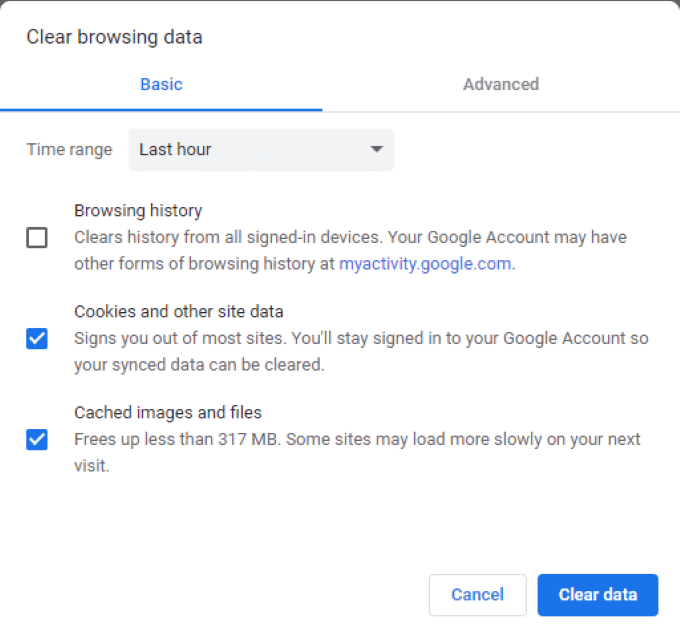
Yine de yılda en az bir kez önbelleğinizi temizleyin yapmak iyidir. Bu, yalnızca önbelleğe alınan bilgilerden kaynaklanan birçok sorunu ortadan kaldırmakla kalmaz (sonuçta, ana sorun giderme ipuçlarından biri önbelleğinizi temizlemektir), aynı zamanda web sayfalarının en yeni sürümlerine sahip olmanızı sağlar ve bilgisayarınızın performansını artırır. PC.
Tarayıcınızı Chrome'da temizlemek için, sağ üst köşedeki üç düğmeyi ve Ayarlar'ı tıklayın.Tarama verilerini temizle'yi tıklayın ve
3. Gereksiz Sistem Dosyalarını Silin
Sisteminiz işlem sırasında çeşitli farklı dosyalar biriktirir. Bunlardan bazıları yalnızca bir uygulamanın yüklenmesiyle ilgilidir ve bir daha asla kullanılmazken, diğerleri yalnızca bir programı bir sonraki başlatışınıza kadar geçerli olan günlük dosyaları ve hata raporlarıdır. Sorun şu ki, bu dosyalar asla silinmez.
İyi haber, Windows 10'un bu dosyaları temizlemenize ve depolama alanını boşaltmanıza yardımcı olan entegre, yerleşik bir araca sahip olmasıdır. . Ayarlar>Sistem>Depolama>Geçici dosyalar'ı açın. Bu, bilgisayarınızdaki tüm geçici dosyaların bir listesini görüntüler. Ayrı bölümler arasından seçim yapabilir veya tüm dosyaları seçip silebilirsiniz.
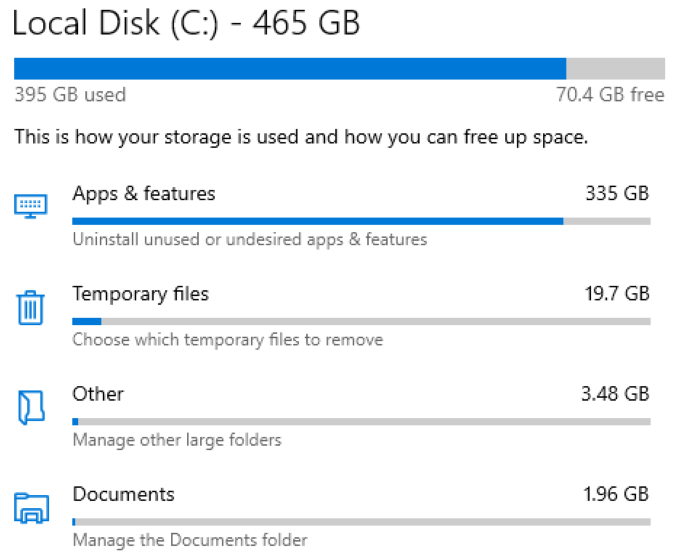
Geçici İnternet Dosyalarıve Geçici dosyalar'ı seçin ve ardından sayfanın üstündeki Dosyaları Kaldır' ı tıklayın. pencere. Bu, bu dosyaları kalıcı olarak siler, ancak endişelenmeyin; ihtiyaç duyan bir programı başlattığınızda gerekli tüm dosyalar otomatik olarak oluşturulur ve yapılandırılır.
4. Gelen Kutunuzu Temizleyin
Her İlkbahar temizliği gününde, üstesinden gelmek istemediğiniz en az bir görev vardır. Belki banyolar, ya da belki iki yıldır açmadığınız üst kattaki dolap. Dijital yaşamınızda, dijital yaşamınızı organize etmenin önündeki bu engel büyük olasılıkla gelen kutunuzdur.
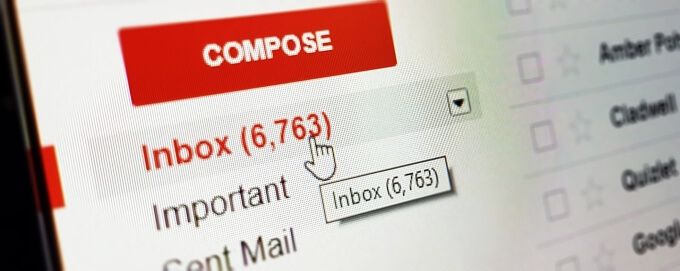
İdeal hedef Gelen Kutusu Sıfırına ulaş yapmaktır, ancak sınırlı bir süreniz varsa, yalnızca eski e-postaları silmeyi hedefleyin. Bir yıldan daha eski herhangi bir şeyin silinmesi güvenli olabilir. Eski e-postalar saklamak istediğiniz bir şey içeriyorsa, bilgisayarınıza indirin.
İster kendi adresinizi barındırın ister bir Gmail hesabı kullanın, gelen kutunuzda sınırlı bir alan vardır. Eski e-postaları ve eklerini silmek, yeni mesajlar için yer açar.
5. Virüs Taraması Çalıştırın
Yapmanız gereken başka bir şey de sisteminizde bir virüs ve kötü amaçlı yazılım taraması gerçekleştirin. Çoğu zaman, en zararlı dijital enfeksiyonlar sıçrama yapmayanlardır - haftalardır veya aylarca bilgi toplamak için sürücünüzde otururlar. Şifreler, kredi kartı numaraları ve daha fazlası riske atılabilir ve birisi paranızı harcamaya başlayana kadar asla bilemezsiniz.
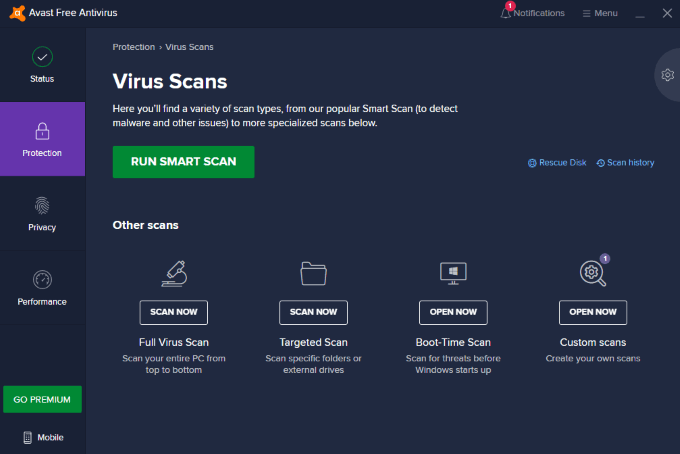
Halihazırda periyodik virüs taraması yapmıyorsanız, en az ayda bir kez bir tane programlamalısınız. Dijital temizlemenizin bir parçası olarak bilgisayarınızda hem virüs taraması hem de kötü amaçlı yazılım taraması gerçekleştirin. Bu, sabit sürücünüzün tozlu bir bölümünde bir şey saklanıp saklanmadığını size bildirecek ve onu çıkarmanıza yardımcı olacaktır.
6. Gizlilik ve Güvenlik Ayarlarınızı Kontrol Edin
Yukarıdaki kötü amaçlı yazılım taramasına ek olarak, her şeyin çalışır durumda olduğundan emin olmak için Windows 10'daki gizlilik ve güvenlik ayarlarınızı da kontrol etmelisiniz. Öncelikle, güvenlik duvarınızın etkinleştirildiğinden, gizlilik ayarlarınızın doğru olduğundan, flaşın devre dışı bırakıldığından, sabit sürücünüzün şifreli olduğundan ve daha fazlasından emin olmanızı sağlayacak Windows 10 nasıl güvenli hale getirilir kılavuzumuza bakın.
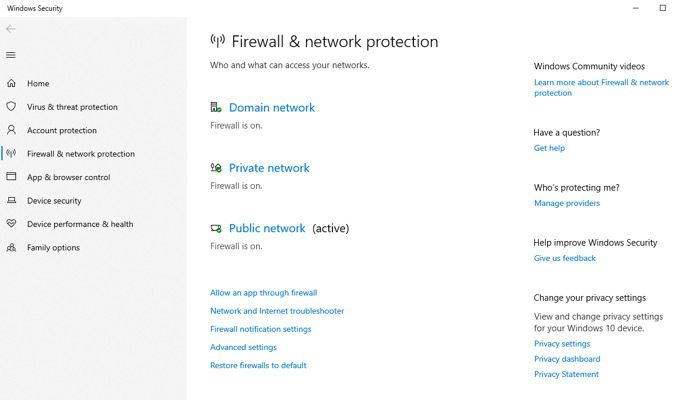
Ayrıca nasıl Windows 10'da telemetriyi devre dışı bırak, temelde Microsoft'un bilgisayarınız hakkında topladığı verilerdir.
7. Yazılımınızı Güncelleyin
Bu asla göz alıcı bir iş değildir ve bazen daha fazla soruna yol açmak olabilir, ancak Windows işletim sistemini ve tüm donanım sürücülerinizi güncellemek normalde işlerin daha sorunsuz çalışmasını sağlar. 6 ayda bir (genellikle Nisan ve Ekim civarında) çıkan büyük Windows güncellemeleriyle, güncellemeden önce sürümden sonra en az bir ay beklemek en iyisidir.
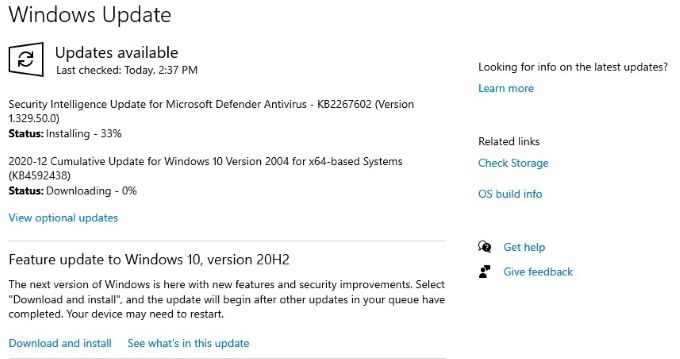
Sorun ve hatalar ne olursa olsun ilk sürümde olanların tümü genellikle bir ay kadar sonra düzelir. Sürücülerinizi güncelleme, üreticiler performansı, uyumluluğu ve kararlılığı iyileştirmek için her zaman güncellemeler yayınladıkları için önemlidir.
Bilgisayarınızı iyileştirmek için bu baharda şansınızı deneyin. Daha iyi çalıştığını, gezinmenin daha kolay ve kullanımının daha güvenli olduğunu göreceksiniz. Uzun sürmesi gerekmez; bu listedeki çoğu şey bir veya iki saat içinde tamamlanabilir.